Na pridanie konta QQMail do Outlooku môžete použiť nasledujúce kroky.
Tieto kroky sú rovnaké bez ohľadu na to, či do Outlooku pridávate svoje prvé konto QQ Mail alebo ďalšie kontá QQ Mail.
Najprv je potrebné vykonať kroky vo svojom konte QQ Mail v prehliadači.
-
Otvorte poštovú schránku QQ a potom vyberte položku Nastavenia >kontách.

-
V časti Pop3/IMAP/SMTP/Exchange/CardDAV/CalDAV Service začiarknite políčka pre službu POP3/SMTP a službu IMAP/SMTP a potom vyberte položku Uložiť.
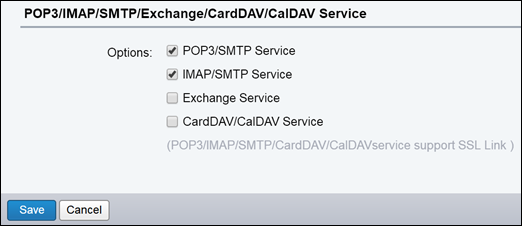
-
Keď sa zobrazí overovacie okno, zadajte zobrazený kód a potom vyberte tlačidlo OK.
-
Ak ste si QQ Mail prezerali v angličtine, prepnite na zjednodušenú čínštinu.
-
Vyberte položku Všeobecné > >jazyk zobrazenia a vyberte možnosť Zjednodušená čínština.
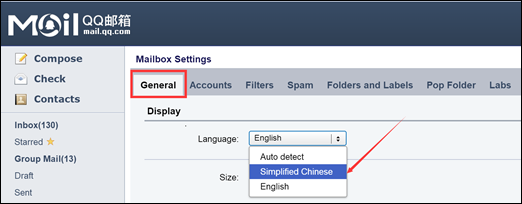
-
-
Vyberte druhú kartu na paneli s ponukami.

-
V časti Pop3/IMAP/SMTP/Exchange/CardDAV/CalDAV Service vyberte tlačidlo v novom textovom poli.
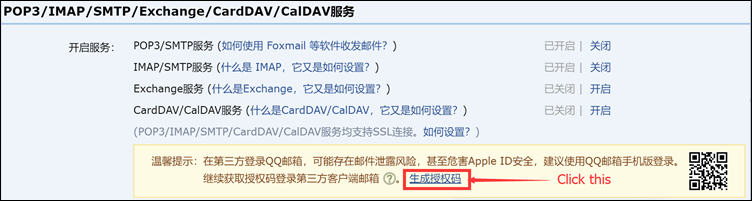
-
Vyberte tlačidlo v kontextovom okne.

-
Skopírujte kód do nasledujúceho kontextového okna a pomocou mobilného telefónu odošlite tento kód na číslo zobrazené v kontextovom okne.
-
Ak je oprávnenie úspešné, dostanete ďalšie kontextové okno s kódom oprávnenia. Skopírujte kód oprávnenia a uložte ho na ďalší krok a pridajte svoje e-mailové konto do Outlooku. Toto bude vaše heslo, ktoré používate pre svoje e-mailové konto v Outlooku.
Teraz môžete otvoriť Outlook a pridať tam svoje konto QQ Mail.
-
V Outlooku vyberte položku Súbor > Pridať konto.
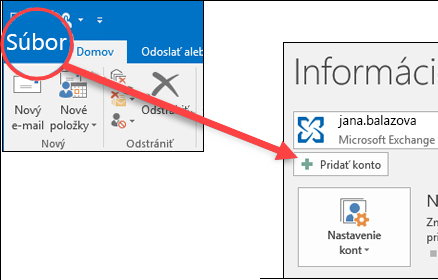
-
Vyberte položku Rozšírené možnosti a začiarknite políčko Chcem nastaviť svoje konto manuálne a potom vyberte položku Pripojiť.
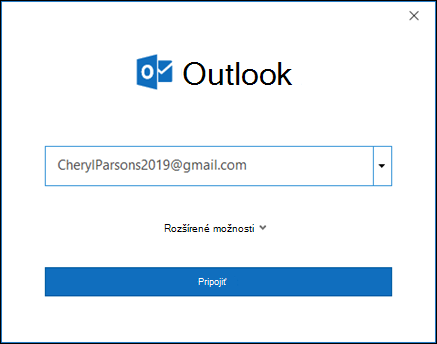
-
Vyberte typ konta. V prípade QQ Pošty vyberte položku POP alebo IMAP. Zobrazí sa výzva na zadanie hesla. Toto je heslo, ktoré ste si napísali v kroku 9 vyššie.
-
Keď Outlook dokončí pridávanie konta QQ Mail, môžete pridať ďalšie e-mailové konto alebo vybrať položku Hotovo.
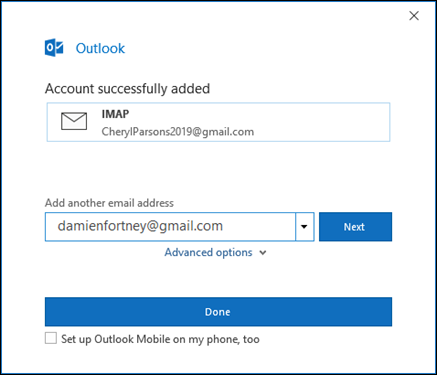
Tipy:
-
Ak začiarknete aj políčko nastavenia Outlooku Mobile v mojom telefóne, prejdete na webovú lokalitu, kde môžete zadať číslo svojho mobilného telefónu a dostanete prepojenie na stiahnutie Outlooku pre iOS alebo Outlooku pre Android. Inštalácia Outlooku Mobile je skvelý spôsob, ako mať prehľad aj na cestách.
-
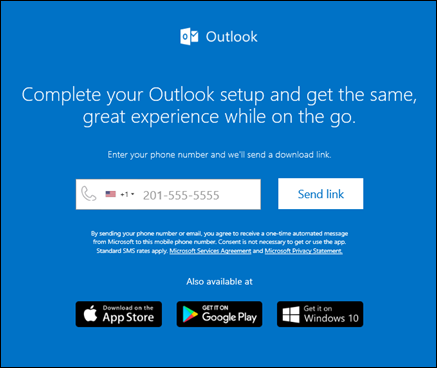
-
Pokyny na pridanie e-mailového konta pomocou rozšírených nastavení nájdete v téme Pridanie e-mailového konta POP alebo IMAP v Outlooku pre PC pomocou rozšírených nastavení.










